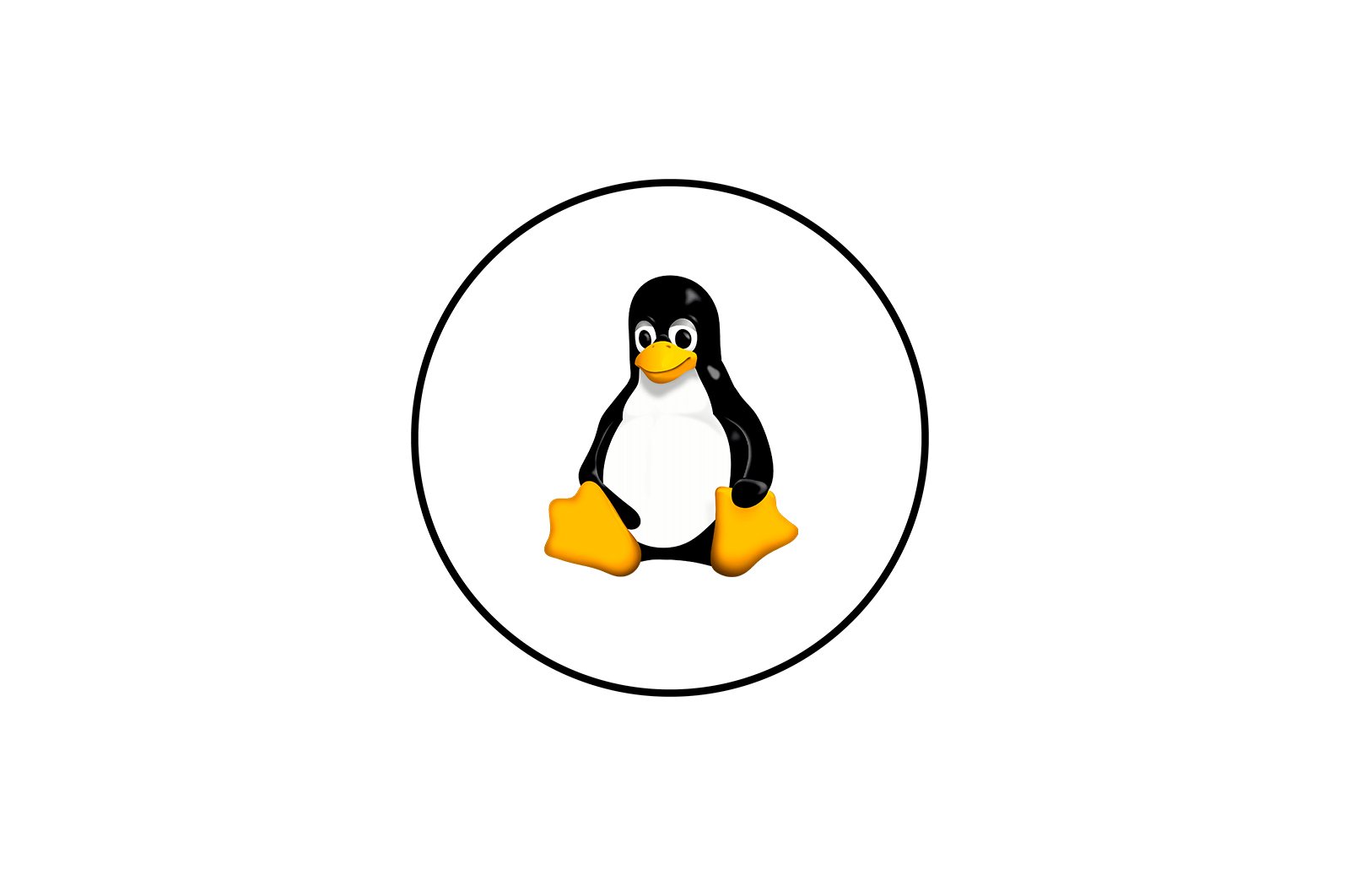
Astra Linux-ni o’rnatish haqida malumot
Astra Linux — bu Linux yadrosiga asoslangan operatsion tizimning uy sharoitida tarqatilishi. Ushbu yechim ko’pincha xavfsizlik bilan shug’ullanadigan davlat muassasalarida qo’llaniladi. Biroq, ba’zida ish beruvchining talablari yoki shaxsiy imtiyozlari Astra Linux-ni o’rnatish uchun sabab bo’lishi mumkin. Ushbu jarayon taxminan boshqa barcha tarqatishlar singari sodir bo’ladi. Bugun biz buni vizual tarzda tasvirlamoqchimiz, hatto yangi boshlagan foydalanuvchi ham ushbu mavzuda shubhalanmasligi kerak va biz harakatlar ketma-ketligini tushunishni osonlashtiradigan bosqichlarga ajratamiz.
Astra Linux-ni o’rnatish
Astra Linux grafik interfeysga ega, shuning uchun o’rnatish jarayoni standartga yaqin bo’ladi va hatto Windows foydalanuvchisi ham har qadamni osongina aniqlaydi. Shu bilan birga, ba’zi tafsilotlarni hisobga olish kerak va ba’zi tayyorgarlik bosqichlari ham amalga oshirilishi kerak. Bu keyinroq muhokama qilinadi va biz operatsion tizimning diskdagi rasmini yuklab olishni boshlashingizni maslahat beramiz.
1-qadam: Rasmni yuklab oling
Hozirgi kunda deyarli barcha operatsion tizimlarning o’rnatilishi foydalanuvchiga rasmiy veb-saytdan virtual diskdagi rasmni yuklab olish, uni bootable sifatida sozlangan pendrivega yozish va uni bajarish va o’rnatishni amalga oshirish uchun kamayadi. Ushbu ketma-ketlikning birinchi bosqichi rasm faylini olishdir. Buni tom ma’noda bir necha marta bosish bilan bajarish mumkin va operatsiya quyidagicha:
Astra Linux-ni rasmiy saytdan yuklab oling
- Astra Linux rasmiy veb-saytiga o’tish uchun yuqoridagi havoladan foydalaning. Bu erda tugmani bosing «Yuklab olish»..
- ISO faylini joylashtirmoqchi bo’lgan diskdagi joyni tanlang.
- Yuklab olish tugashini kuting. Rasmning o’zi deyarli 4 gigabaytni tashkil qiladi, shuning uchun Internet tezligiga qarab yuklab olish uchun biroz vaqt ketishi mumkin.
Ko’rib turganingizdek, birinchi qadamni qo’yishda hech qanday murakkab narsa yo’q. Siz qilishingiz kerak bo’lgan narsa — yuklab olish tugaguncha kutish va siz keyingi bosqichga xavfsiz o’tishingiz mumkin.
2-qadam: Tasvirni ommaviy axborot vositalariga yoqing
Endi siz olingan faylni ommaviy axborot vositalariga yozishingiz kerak. Ko’pgina hollarda siz ushbu maqsad uchun odatiy flesh-diskdan foydalanasiz. Etarli hajmli diskni tanlash va uning to’g’ri ishlashiga ishonch hosil qilish kifoya. Keyinchalik, flesh-disk yoki bootable disk yaratadigan optimal dasturiy ta’minotni tanlang. Rasm operatsiya paytida u erda yoziladi. Bizning veb-saytimizda ushbu mavzu bo’yicha alohida ko’rsatmalar mavjud, shuning uchun quyidagi havolaga amal qiling.
Ko’proq o’qing: USB flesh haydovchiga OS tasvirini yozish
3-qadam: BIOS-ni sozlash
Muvaffaqiyatli yuklanadigan flesh-disk yoki diskni yaratgandan so’ng, faqat kompyuterga media-ni qo’shish va o’rnatishni boshlash uchun uni qayta yoqish qoladi. Biroq, ba’zida yuklash qurilmasi shunchaki e’tiborsiz qoldiriladi, chunki BIOS ustuvorlikni belgilamaydi. Ommaviy axborot vositasini ishga tushirishga urinishdan oldin sizga tegishli sozlamalarni o’rnatishingizni maslahat beramiz. Shuningdek, ushbu mavzu bilan bog’liq ko’rsatmalarni veb-saytimizning boshqa maqolasida, quyidagi sarlavhani bosish orqali topishingiz mumkin.
Ko’proq o’qing: USB flesh-diskidan yuklash uchun BIOS-ni sozlang
4-qadam: O’rnatishga tayyorgarlik
Operatsion tizim flesh-diskini ishga tushirgandan so’ng darhol o’rnatishga tayyorgarlik boshlanadi. Ushbu protsedura davomida barcha asosiy sozlamalar o’rnatiladi va ularning ba’zilari keyinchalik o’zgartirilishi mumkin emas, shuning uchun bu juda jiddiy qabul qilinishi kerak. Shubhalanmasligimiz uchun har bir harakatni alohida ko’rib chiqamiz.
- Tanlash menyusi paydo bo’lganda, tegishli variantlarni tanlash uchun besh soniya bor, shunda joriy element avtomatik ravishda tanlanadi. Tugmani bosib kerakli interfeys tilini o’rnatishingizni tavsiya qilamiz. F1va keyin tugmasini bosing Men kirdimchiziqda to’xtang «Grafik sozlash».
- Tarqatishni yuklab olgandan so’ng paydo bo’lgan birinchi oyna «Litsenziya».. Bu erda siz shartnomaning umumiy qoidalarini o’qib, ustiga bosishingiz kerak «Yurishda davom eting».agar siz ulardan qoniqsangiz.
- Keyinchalik, ishlab chiquvchilar tartibni o’zgartirish uchun javobgar bo’lgan tugmalar birikmasini oldindan tanlashni taklif qilishadi. Siz ushbu parametrni sukut bo’yicha qoldirishingiz mumkin, chunki kelajakda uni konfiguratsiya menyusi orqali o’zgartirish mumkin bo’ladi.
- Bu o’rnatish qismlarini diskdan yuklashni boshlaydi. Bu bir necha daqiqa davom etadi, shuning uchun kutishingizga to’g’ri keladi.
- Kompyuter nomini kiriting. Bu asosan tarmoqdagi harakatlarni bajarish uchun zarurdir. Mahalliy guruhdagi boshqa foydalanuvchilar ushbu qurilmani aniqlay olishadi, shunda ular u bilan bog’lanishlari mumkin.
- Endi super foydalanuvchi imtiyozlariga ega bo’lgan ma’mur hisobi yaratiladi. Ularning ismlarini yozing va keyingi bosqichga o’ting.
- Kirish paroli ham majburiydir va ikkinchi qator yana uni kiritish orqali tekshiriladi.
- Qolgan hisoblar allaqachon Astra Linux GUI-da yaratiladi va vaqt zonasi endi aniqlanadi. Salbiy tomoni shundaki, agar siz interfeysni rus tilida tanlagan bo’lsangiz, ushbu menyu faqat rus tilidagi soat mintaqasini ko’rsatadi. Siz avval belgilashingiz kerak bo’ladi «Inglizcha».agar siz mutlaqo barcha kamarlarga kirishni xohlasangiz.
- Diskni qismlarga ajratish uchun eng qiyin vazifa boshlanadi. Agar siz bo’limlarni yaratishga hojat bo’lmasa (butun disk bitta hajm sifatida ishlatilishini taxmin qilsangiz), keyingi bosqichga o’ting, aks holda siz tanlashingiz kerak bo’ladi «Qo’llanma»..
- So’nggi ko’rsatilgan elementni tanlashda o’q tugmachalari va tugmachasidan foydalaning. Men kirdimjoriy qattiq disk yoki SSD-ni ko’rsatish uchun.
- Asosiy voqealarni ajratib ko’rsatish «Ha».agar siz bo’sh bo’lim jadvali yaratmoqchi bo’lsangiz.
- Ko’rsatilgan menyuda birinchi bo’sh joyga o’ting.
- Qutini belgilang. «Yangi bo’lim yaratish» va ustiga bosing «Yurishda davom eting»..
- Jildning yangi hajmini belgilaydi.
- Kerakli qatorni ajratib ko’rsatish orqali uning turini ko’rsating.
- Faqat qo’shimcha parametrlarni sozlash uchun qoladi. Agar har bir element nimani anglatishini bilmasangiz, ishlashda muammo tug’dirmaslik uchun hamma narsani standart holatda qoldirganingiz ma’qul.
- Ushbu bosishdan keyin «To’liq bo’lim konfiguratsiyasi»..
- Xuddi shu tarzda, boshqa jildlarning belgisi yaratiladi va keyin siz bosishingiz kerak «Bo’limni tugatish va diskka o’zgartirishlar yozish.».
Ushbu menyu tugagandan so’ng darhol asosiy o’rnatish jarayoni boshlanadi. Ushbu jarayon davomida foydalanuvchi operatsion tizimning umumiy funktsiyalariga ta’sir qiladigan ba’zi oddiy harakatlarni ham bajarishi kerak. Ular haqida keyingi bosqichda gaplashamiz.
5-qadam: O’rnatish
O’rnatish keyingi bosqich bo’lib, tayyorgarlik bosqichlarini tugatgandan so’ng darhol boshlanadi. Bu eng uzoq vaqtni oladi va o’rnatish vaqtida biz o’tishni tavsiya qilmaydigan qo’shimcha sozlamalar ko’rsatiladi.
- Avval siz tayanch tizimni o’rnatish oynasini ko’rasiz. Bu bir necha daqiqa davom etadi va keyin birinchi sozlamalar ko’rsatiladi.
- Ushbu parametrlarga o’rnatish uchun dasturiy ta’minotni tanlash kiradi. U faqat asosiy qadam davomida tarmoqqa ulanish muvaffaqiyatli bo’lgan taqdirda mavjud bo’ladi. Qabul qilmoqchi bo’lgan vositalar uchun katakchani belgilashingiz kerak va keyin bosing «Yurishda davom eting»..
- Ushbu dasturlarning barchasini yuklab olish Internet orqali amalga oshiriladi, shuning uchun siz ma’lum vaqtni kutishingiz kerak, bu sizning tarmoqqa ulanish tezligiga bog’liq.
- Dastlab, barcha variantlar avtomatik ravishda o’rnatiladi, lekin shuningdek, turli xil variantlarga ega bo’lgan boshqa oyna mavjud, masalan foydalanish sudo parolni yoki tarmoqni avtomatik sozlashni o’chirib qo’ying. Oldindan hammasini ko’rib chiqib, kerakli barcha variantlarni katakchalarga belgilang va davom eting.
- O’zgarishlarni qo’llaganidan so’ng, GRUB yuklash moslamasi qattiq diskka qo’shila boshlaydi.
- Ba’zan ekranda kompyuterda boshqa operatsion tizim aniqlanganligi to’g’risida xabar paydo bo’lishi mumkin. Agar bu noto’g’ri taxmin bo’lsa, shunchaki «Ha». va davom eting. Agar siz Astra Linux-ni boshqa tarqatish bilan birga o’rnatgan bo’lsangiz, joriy yuklash vositasi master ekanligini hal qilishingiz kerak bo’ladi.
- Keyinchalik, siz GRUB boot loader uchun standart manzilni belgilashingiz kerak, agar uni alohida mantiqiy hajm yoki qurilmaga o’rnatishingiz kerak bo’lmasa.
- O’rnatish tugallanganligi haqida sizga xabar beriladi, ya’ni bootable flesh-diskini olib tashlash va operatsion tizim bilan o’zaro aloqani boshlash orqali kompyuteringizni qayta yoqishingiz mumkin.
Bu operatsion tizimni muvaffaqiyatli o’rnatish uchun zarur bo’lgan barcha qadamlar. Ushbu maqolada ko’rib chiqadigan so’nggi ikki qadam birinchi ishga tushirish va sozlash bo’ladi. Agar siz ushbu jihatlarni o’rganishni istamasangiz, ularni o’tkazib yuborishingiz va bu erda ko’rsatmalarni o’qib chiqishingiz mumkin.
6-qadam: Birinchi ishga tushirish
Operatsion tizimni birinchi yuklash paytida sizning hisob qaydnomangizga kirish tekshiriladi va ekran sozlamalari, menyu ko’rinishi va boshqa parametrlar kabi boshqa sozlamalar tuziladi. Hammasi shunga o’xshash:
- Yuklashda standart yadro parametrini tanlang yoki operatsion tizim bir necha soniyadan so’ng avtomatik ravishda ishga tushishini kuting.
- Keyinchalik, kirish menyusiga kirasiz. Bu erda barcha hisob qaydnomalari chap tomonda, markazda siz kirish ma’lumotlarini kiritasiz, o’ng tomonda esa joriy sessiya uchun variantlar mavjud. O’zingizning profilingiz belgisini bosing, parolingizni kiriting va avtorizatsiya o’qini bosing.
- Kabel ulanishi muvaffaqiyatli bo’lganligi haqida sizga xabar beriladi. Agar bu avtomatik ravishda ro’y bermasa, Wi-Fi yoki kabel tarmog’ini sozlamalar orqali qo’lda qo’shishingiz kerak.
- Barcha konfiguratsiya orqali amalga oshiriladi «Boshqaruv paneli».. Unga yulduzcha belgisini bosish orqali ochiladigan dastur menyusi orqali kirish mumkin.
- В «Boshqaruv paneli». Shaxsiy imtiyozlaringiz asosida har bir element uchun maqbul sozlamalarni tanlang.
- Agar kerak bo’lsa, kerakli foydalanuvchilar sonini qo’shib yoki ularning avtorizatsiya huquqlarini cheklab, grafik kirish sozlamalarini ham sozlang.
7-qadam: O’rnatish va ishlatish
Ba’zan GUI orqali amalga oshirishda muammo tug’diradigan konfiguratsiya mavzusiga, shuningdek operatsion tizimdan foydalanish bilan bog’liq turli xil mavzularga tegish qoladi. Bizning veb-saytimizda turli xil Linux mavzularidagi ko’plab materiallar mavjud. Astrani o’rganishni osonlashtirish uchun ular bilan maslahatlashishni maslahat beramiz.
Lea tambien:
Linuxda fayl serverini o’rnatish va sozlash
Linux-da pochta serverini sozlang
Linuxda vaqtni sinxronizatsiya qilish
Linuxda parollarni o’zgartirish
Konsol orqali Linuxni qayta yoqing
Linuxdagi disklar ro’yxatini ko’rish
Linuxda foydalanuvchini o’zgartiring
Linuxda jarayonni to’xtatish
Shuni ham yodda tutingki, tarqatishdagi eng xilma-xil harakatlar ko’plab amalga oshiriladi «Terminal».Shuning uchun foydalanuvchi oldiga qo’yilgan vazifani engish uchun asosiy buyruqlarni o’rganishi kerak bo’ladi. Bu haqda ko’proq ma’lumotni quyidagi maqolalarda o’qing.
Lea tambien:
Linux «Terminal» da tez -tez ishlatiladigan buyruqlar.
Linuxda ln / find / ls / grep / PWD buyrug’i
Astra Linuxni o’rnatish uchun bilishingiz kerak bo’lgan narsa shu. Ko’rib turganingizdek, bu umuman murakkab emas va butun jarayon bir soatdan oshmasligi kerak. Agar sizda operatsion tizimni o’rnatish yoki undan foydalanish bo’yicha qo’shimcha savollaringiz bo’lsa, biz tarqatuvchilar to’plamining rasmiy hujjatlarini rus tilida o’rganishingizni tavsiya qilamiz, bu erda ishlab chiquvchilar barcha asosiy va muhim fikrlarni tushuntiradilar.
Rasmiy Astra Linux hujjatlarini o’rganing
Biz sizning muammoingizda sizga yordam bera olganimizdan xursandmiz.
Bizning mutaxassislarimiz imkon qadar tezroq javob berishga harakat qilishadi.
Ushbu maqola sizga yordam berdimi?
Linux, Texnologiyalar
Astra Linux-ni o’rnatish